ما هي شبكة VPN؟ مزايا وعيوب شبكة VPN الافتراضية الخاصة

ما هو VPN، وما هي مزاياه وعيوبه؟ لنناقش مع WebTech360 تعريف VPN، وكيفية تطبيق هذا النموذج والنظام في العمل.
غالبًا ما يكون تشغيل بعض البرامج بصلاحيات المسؤول ضروريًا للتشغيل الكامل، خاصةً لأدوات النظام أو البرامج التي تُحرر الملفات والإعدادات. إليك طرق تشغيل البرامج بصلاحيات المسؤول في Windows.
جدول المحتويات
الخطوة 1:
انقر بزر الماوس الأيمن فوق التطبيق وحدد "خصائص" من القائمة المعروضة.
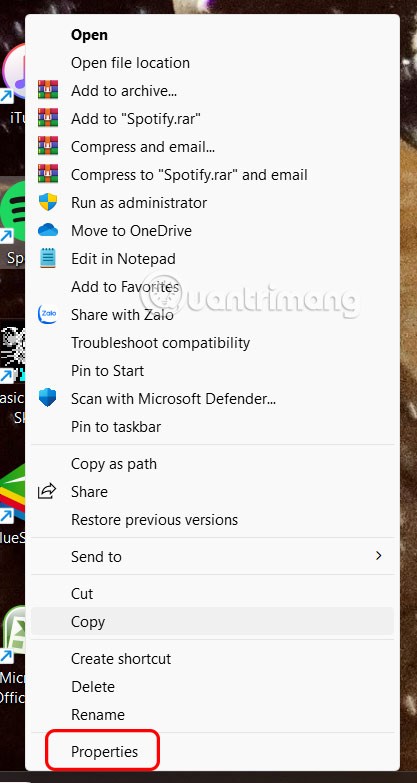
الخطوة 2:
لعرض الواجهة الجديدة، انقر فوق التوافق في الجزء العلوي من الواجهة.
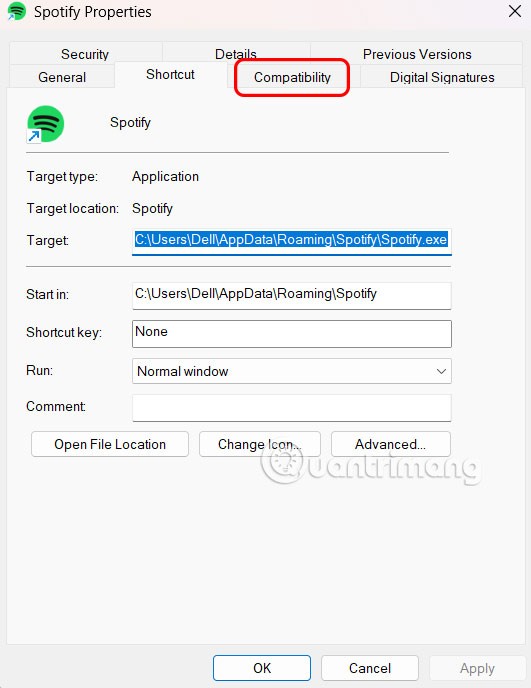
الآن، انقر على "تشغيل هذا البرنامج كمسؤول" لتشغيله بصلاحيات إدارية. وأخيرًا، انقر على "تطبيق" للحفظ.
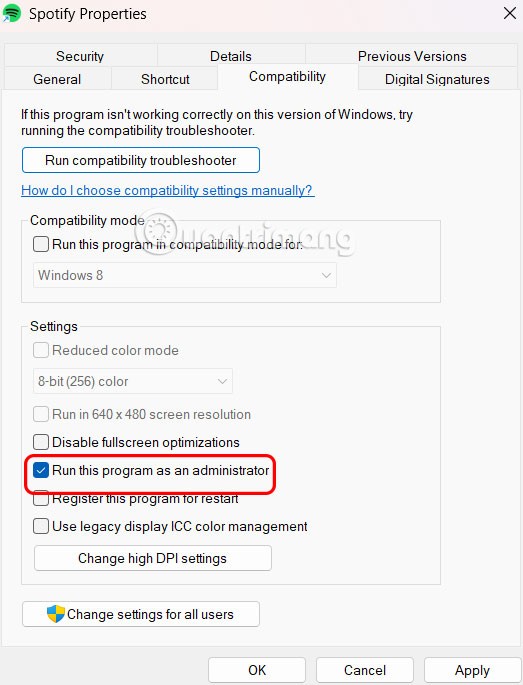
الخطوة 1:
أدخل كلمة Task Scheduler (مجدول المهام) في شريط البحث ، ثم انقر لفتحه.
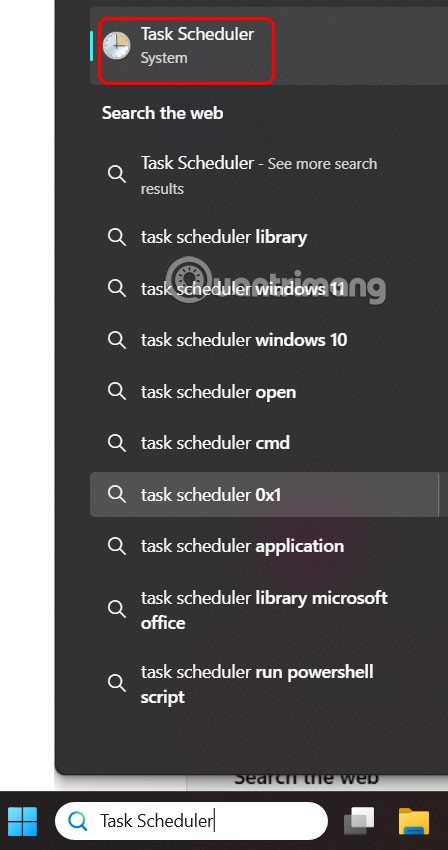
الخطوة 2:
بعد ذلك، انقر فوق إنشاء مهمة لإنشاء مهمة جديدة.
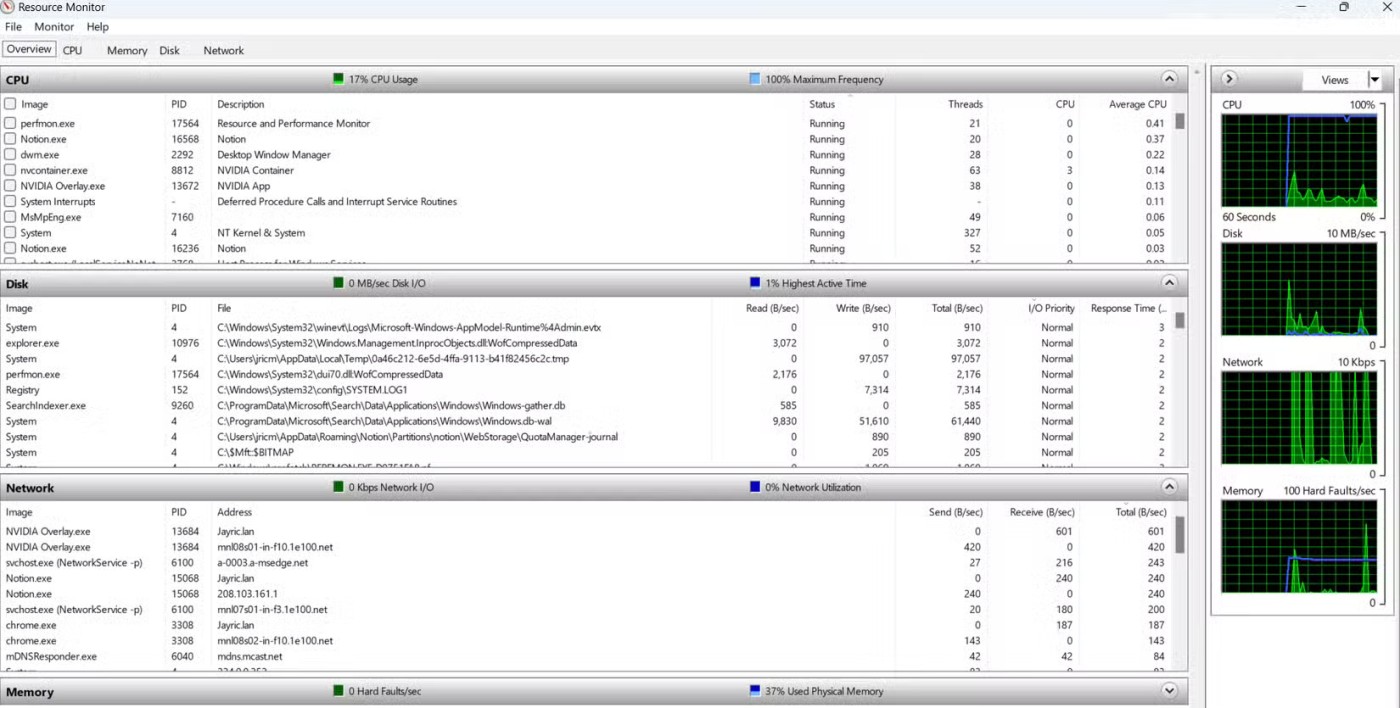
في الواجهة المعروضة، انقر على "عام" ، ثم أدخل اسمًا لهذه المهمة . ثم حدد "تشغيل بأعلى صلاحيات" .
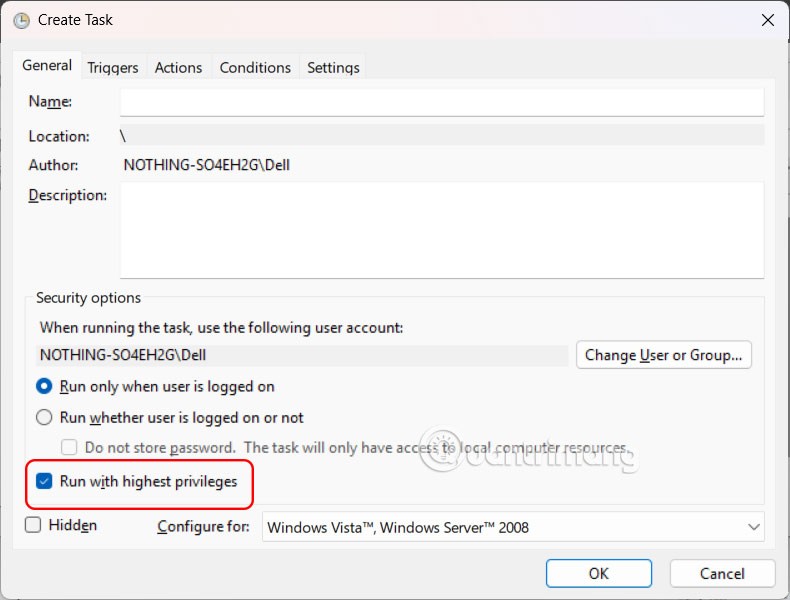
الخطوة 3:
انقر على تبويب "الإجراءات" ، ثم انقر على "جديد" . انقر الآن على تبويب "بدء برنامج" لتشغيله. ثم حدد البرنامج الذي ترغب بتشغيله بصلاحيات إدارية . انقر على "موافق" لحفظ العملية.
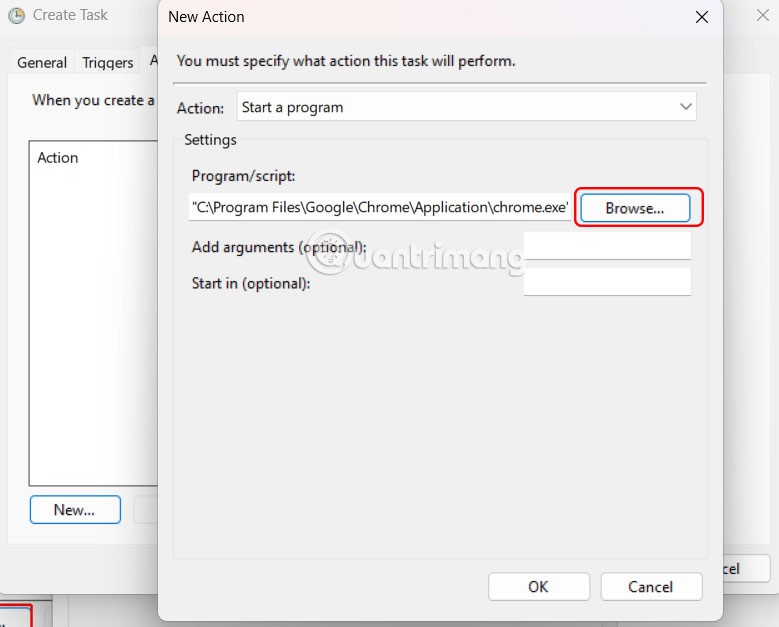
الخطوة 4:
انقر فوق "المشغلات" ، ثم انقر فوق "جديد" ، وحدد "عند تسجيل الدخول" ، ثم انقر فوق "موافق" للحفظ.
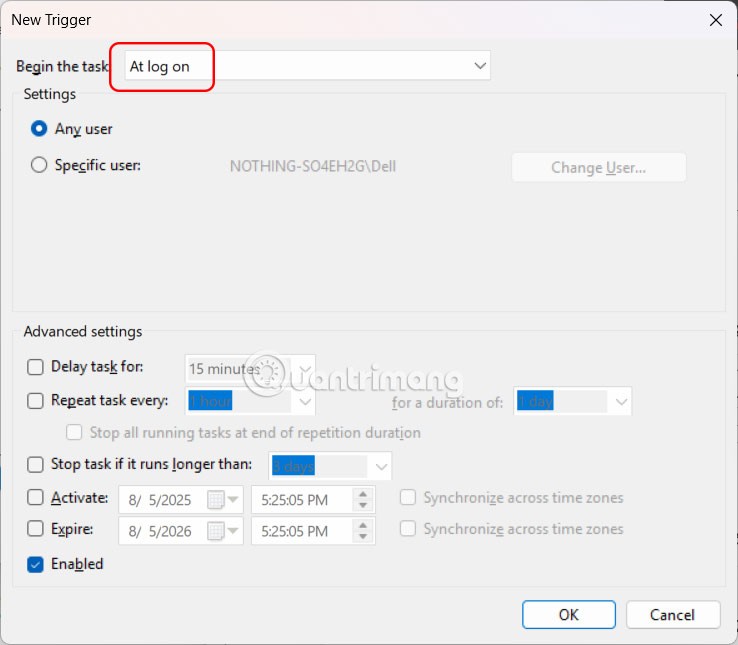
وبالتالي، يتم تشغيل البرنامج بحقوق إدارية بمجرد بدء تشغيل الكمبيوتر.
سواءً شغّلتَ البرنامج من سطح المكتب أو قائمة ابدأ أو مستكشف الملفات، في كل مرة تنقر فيها بزر الماوس الأيمن على البرنامج، سيظهر لك خيار "تشغيل كمسؤول" لتشغيله بصلاحيات المسؤول. بعد النقر، ستظهر على الشاشة إشعار التحكم بحساب المستخدم (UAC).
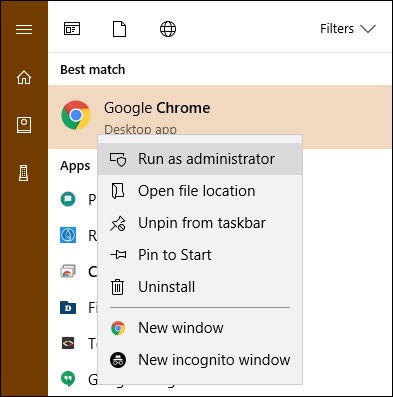
انقر بزر الماوس الأيمن على البرنامج وحدد تشغيل مع حقوق المسؤول
كما هو الحال مع العديد من العمليات الأخرى، يمكنك استخدام اختصارات لوحة المفاتيح لتشغيل البرامج ذات الصلاحيات الإدارية بشكل أسرع دون الحاجة إلى استخدام الماوس. اضغط على مفتاح Windows لفتح شريط البحث، ثم اكتب اسم البرنامج الذي تريد فتحه. عند ظهور اسم البرنامج، اضغط باستمرار على Ctrl + Shift واضغط على Enter لفتح مربع رسالة التحكم بحساب المستخدم (UAC). استمر باستخدام مفاتيح الأسهم على لوحة المفاتيح لتحديد "نعم"، ثم اضغط على Enter للموافقة.
وبدلاً من ذلك، يمكنك الضغط باستمرار على Ctrl + Shift والنقر على أيقونة البرنامج لتشغيله بحقوق المسؤول.
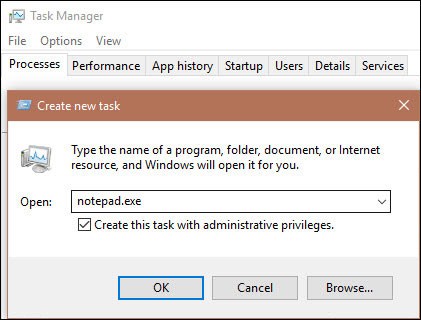
هذه الطريقة قد تكون طويلة بعض الشيء ولكنها طريقة أيضًا.
في نظام التشغيل Windows 10، استخدم اختصار لوحة المفاتيح Ctrl + Shift + Esc لفتح "إدارة المهام" ، ثم انقر على "المزيد من التفاصيل" لتوسيعها. اختر "ملف " > "تشغيل مهمة جديدة" واكتب اسم البرنامج الذي تريد تشغيله هنا. استخدم زر " استعراض " للعثور على البرنامج على جهاز الكمبيوتر الخاص بك إذا أردت. لا تنسَ تحديد " إنشاء هذه المهمة بصلاحيات إدارية" ثم انقر على "موافق" للإنهاء.
لفتح التطبيق في وضع المسؤول في كل مرة تقوم بتشغيله، اتبع التعليمات خطوة بخطوة أدناه.
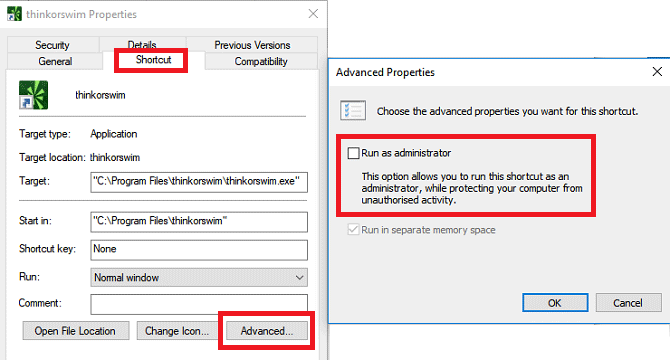
الخطوة 1. افتح قائمة ابدأ .
الخطوة 2. في قائمة جميع التطبيقات ، قم بالتمرير لأسفل وابحث عن التطبيق الذي تريد تغييره.
الخطوة 3. انقر بزر الماوس الأيمن على اسم التطبيق وانتقل إلى المزيد > فتح موقع الملف .
الخطوة 4. سيتم فتح مستكشف الملفات، انقر بزر الماوس الأيمن فوق اسم التطبيق مرة أخرى.
الخطوة 5. انقر فوق "خصائص" وحدد علامة التبويب "اختصار" .
الخطوة 6. حدد خيارات متقدمة .
الخطوة 7. أخيرًا، قم بتحديد المربع بجوار تشغيل كمسؤول .
الخطوة 8. انقر فوق موافق لحفظ التغييرات.
سيفتح تطبيقك الآن في وضع المسؤول عند كل تشغيل. إذا كنت ترغب في إزالة صلاحيات المسؤول، فاتبع الخطوات المذكورة أعلاه وألغِ تحديد المربع في الخطوة 7.
تذكر أنه إذا لم تكن لديك صلاحيات إدارية، فلا يمكنك فتح البرنامج بهذه الصلاحيات. يمكنك منح صلاحيات إدارية لحساب المستخدم وفقًا للتعليمات. كيف يمكنني تشغيل التطبيق بصلاحيات إدارية لحساب المستخدم في ويندوز؟
قد تجد أحيانًا أن أيًا من الطرق المذكورة أعلاه لتشغيل برنامج بصلاحيات المسؤول لا يعمل. في هذه الحالة، هناك بعض الحلول المختلفة التي يمكنك تجربتها.
كما ذكرنا سابقًا، يتيح لك "التحكم بحساب المستخدم" في نظام ويندوز التحكم في كيفية تشغيل البرامج بصلاحيات المسؤول. إذا كنت مسجلاً الدخول بحساب مسؤول، فسيُطلب منك تأكيد رغبتك في تشغيل برنامج بصلاحيات المسؤول. أما من سجل دخوله بحساب قياسي، فيجب عليه تقديم بيانات اعتماد المسؤول للقيام بذلك.
للتحقق من إعداداتك الحالية، اكتب "uac" في قائمة "ابدأ" ثم افتح خيار "تغيير إعدادات التحكم بحساب المستخدم" . ستجد هنا أربعة مستويات للتحكم بحساب المستخدم للاختيار من بينها.
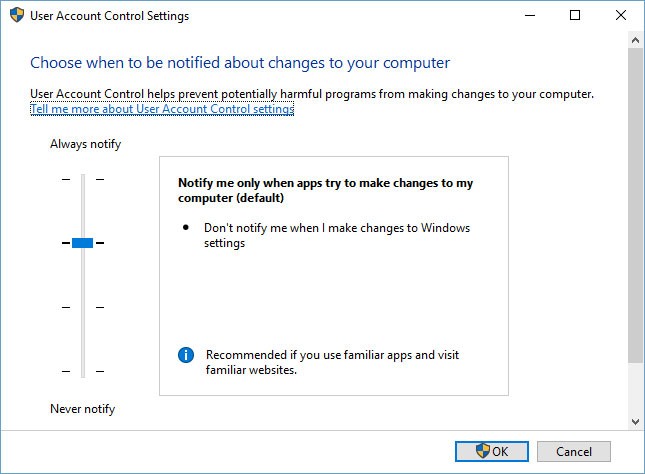
من الأعلى إلى الأسفل:
لذلك، إذا تم تعطيل التحكم بحساب المستخدم (UAC)، فلن تتمكن من استخدام أمر " تشغيل كمسؤول" بشكل صحيح. تأكد من تفعيل هذه الميزة، ثم حاول مرة أخرى.
لاستخدام ميزة التحكم بحساب المستخدم (UAC) بشكل صحيح، يجب أن يكون لديك حساب مسؤول. إذا لم تكن لديك كلمة مرور مسؤول أو كنت تسجل الدخول بحساب غير مسؤول، فلن يعمل النظام. لذا، تأكد من أن لديك حساب مسؤول.
أسهل طريقة للتحقق من ذلك هي كتابة netplwiz في قائمة ابدأ لفتح لوحة تحكم حسابات المستخدمين . هنا، سترى قائمة بجميع المستخدمين على جهاز الكمبيوتر الخاص بك والمجموعات التي ينتمون إليها. انقر نقرًا مزدوجًا على أحد المستخدمين، ثم انتقل إلى علامة تبويب "عضوية المجموعة" لتغيير مستوى صلاحيات الحساب.
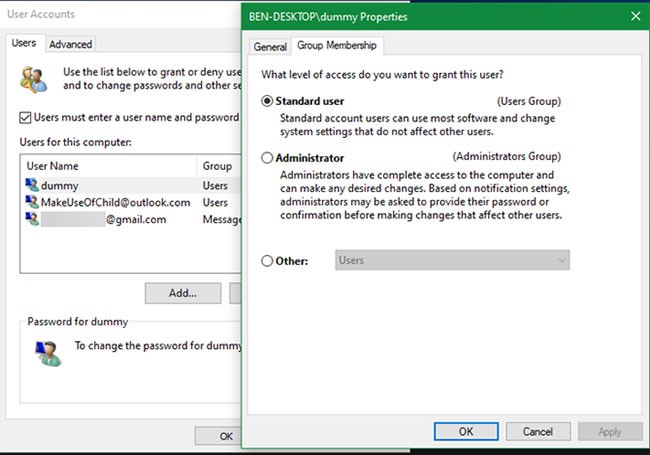
بالطبع، ستحتاج إلى تسجيل الدخول إلى حساب المسؤول لتغيير هذا. إذا نسيت كلمة مرور جميع حسابات المسؤول لديك، فستحتاج إلى إعادة تعيين كلمة مرور Windows المفقودة. إذا استمرت المشاكل بعد ذلك، فحاول إنشاء حساب جديد وتحقق مما إذا كان ذلك سيُحدث فرقًا.
يتحقق فحص SFC أو System File Checker من ملفات نظام Windows التالفة ويحاول إصلاحها.
لاستخدام هذه الأداة، اضغط على Win + X ، ثم اختر "موجه الأوامر (مسؤول)" أو "Windows PowerShell (مسؤول)" من القائمة الناتجة. ثم أدخل الأمر التالي:
sfc /scannowبمجرد اكتمال العملية، ستظهر لك رسالة إذا قامت الأداة بإجراء أي إصلاحات.
إذا تحققت من جميع الخطوات السابقة ووجدت أنك لا تزال غير قادر على تشغيل البرامج بصلاحيات المسؤول، فعليك تجربة التشغيل في الوضع الآمن . سيؤدي هذا إلى تعطيل جميع الخدمات باستثناء الخدمات الأساسية، مما يسمح لك بمعرفة ما إذا كانت أي خدمات خارجية تتداخل مع وظائف المسؤول.
ما هو VPN، وما هي مزاياه وعيوبه؟ لنناقش مع WebTech360 تعريف VPN، وكيفية تطبيق هذا النموذج والنظام في العمل.
لا يقتصر أمان Windows على الحماية من الفيروسات البسيطة فحسب، بل يحمي أيضًا من التصيد الاحتيالي، ويحظر برامج الفدية، ويمنع تشغيل التطبيقات الضارة. مع ذلك، يصعب اكتشاف هذه الميزات، فهي مخفية خلف طبقات من القوائم.
بمجرد أن تتعلمه وتجربه بنفسك، ستجد أن التشفير سهل الاستخدام بشكل لا يصدق وعملي بشكل لا يصدق للحياة اليومية.
في المقالة التالية، سنقدم العمليات الأساسية لاستعادة البيانات المحذوفة في نظام التشغيل Windows 7 باستخدام أداة الدعم Recuva Portable. مع Recuva Portable، يمكنك تخزينها على أي وحدة تخزين USB مناسبة، واستخدامها وقتما تشاء. تتميز الأداة بصغر حجمها وبساطتها وسهولة استخدامها، مع بعض الميزات التالية:
يقوم برنامج CCleaner بالبحث عن الملفات المكررة في بضع دقائق فقط، ثم يسمح لك بتحديد الملفات الآمنة للحذف.
سيساعدك نقل مجلد التنزيل من محرك الأقراص C إلى محرك أقراص آخر على نظام التشغيل Windows 11 على تقليل سعة محرك الأقراص C وسيساعد جهاز الكمبيوتر الخاص بك على العمل بسلاسة أكبر.
هذه طريقة لتقوية نظامك وضبطه بحيث تحدث التحديثات وفقًا لجدولك الخاص، وليس وفقًا لجدول Microsoft.
يوفر مستكشف ملفات Windows خيارات متعددة لتغيير طريقة عرض الملفات. ما قد لا تعرفه هو أن أحد الخيارات المهمة مُعطّل افتراضيًا، مع أنه ضروري لأمان نظامك.
باستخدام الأدوات المناسبة، يمكنك فحص نظامك وإزالة برامج التجسس والبرامج الإعلانية والبرامج الضارة الأخرى التي قد تكون مختبئة في نظامك.
فيما يلي قائمة بالبرامج الموصى بها عند تثبيت جهاز كمبيوتر جديد، حتى تتمكن من اختيار التطبيقات الأكثر ضرورة والأفضل على جهاز الكمبيوتر الخاص بك!
قد يكون من المفيد جدًا حفظ نظام تشغيل كامل على ذاكرة فلاش، خاصةً إذا لم يكن لديك جهاز كمبيوتر محمول. ولكن لا تظن أن هذه الميزة تقتصر على توزيعات لينكس - فقد حان الوقت لتجربة استنساخ نظام ويندوز المُثبّت لديك.
إن إيقاف تشغيل بعض هذه الخدمات قد يوفر لك قدرًا كبيرًا من عمر البطارية دون التأثير على استخدامك اليومي.
Ctrl + Z هو مزيج مفاتيح شائع جدًا في ويندوز. يتيح لك Ctrl + Z التراجع عن إجراءات في جميع أقسام ويندوز.
تُعدّ الروابط المختصرة مفيدةً لإزالة الروابط الطويلة، لكنها تُخفي أيضًا وجهتها الحقيقية. إذا كنت ترغب في تجنّب البرامج الضارة أو التصيّد الاحتيالي، فإنّ النقر العشوائي على هذا الرابط ليس خيارًا حكيمًا.
بعد انتظار طويل، تم إطلاق التحديث الرئيسي الأول لنظام التشغيل Windows 11 رسميًا.
ما هو VPN، وما هي مزاياه وعيوبه؟ لنناقش مع WebTech360 تعريف VPN، وكيفية تطبيق هذا النموذج والنظام في العمل.
لا يقتصر أمان Windows على الحماية من الفيروسات البسيطة فحسب، بل يحمي أيضًا من التصيد الاحتيالي، ويحظر برامج الفدية، ويمنع تشغيل التطبيقات الضارة. مع ذلك، يصعب اكتشاف هذه الميزات، فهي مخفية خلف طبقات من القوائم.
بمجرد أن تتعلمه وتجربه بنفسك، ستجد أن التشفير سهل الاستخدام بشكل لا يصدق وعملي بشكل لا يصدق للحياة اليومية.
في المقالة التالية، سنقدم العمليات الأساسية لاستعادة البيانات المحذوفة في نظام التشغيل Windows 7 باستخدام أداة الدعم Recuva Portable. مع Recuva Portable، يمكنك تخزينها على أي وحدة تخزين USB مناسبة، واستخدامها وقتما تشاء. تتميز الأداة بصغر حجمها وبساطتها وسهولة استخدامها، مع بعض الميزات التالية:
يقوم برنامج CCleaner بالبحث عن الملفات المكررة في بضع دقائق فقط، ثم يسمح لك بتحديد الملفات الآمنة للحذف.
سيساعدك نقل مجلد التنزيل من محرك الأقراص C إلى محرك أقراص آخر على نظام التشغيل Windows 11 على تقليل سعة محرك الأقراص C وسيساعد جهاز الكمبيوتر الخاص بك على العمل بسلاسة أكبر.
هذه طريقة لتقوية نظامك وضبطه بحيث تحدث التحديثات وفقًا لجدولك الخاص، وليس وفقًا لجدول Microsoft.
يوفر مستكشف ملفات Windows خيارات متعددة لتغيير طريقة عرض الملفات. ما قد لا تعرفه هو أن أحد الخيارات المهمة مُعطّل افتراضيًا، مع أنه ضروري لأمان نظامك.
باستخدام الأدوات المناسبة، يمكنك فحص نظامك وإزالة برامج التجسس والبرامج الإعلانية والبرامج الضارة الأخرى التي قد تكون مختبئة في نظامك.
فيما يلي قائمة بالبرامج الموصى بها عند تثبيت جهاز كمبيوتر جديد، حتى تتمكن من اختيار التطبيقات الأكثر ضرورة والأفضل على جهاز الكمبيوتر الخاص بك!
قد يكون من المفيد جدًا حفظ نظام تشغيل كامل على ذاكرة فلاش، خاصةً إذا لم يكن لديك جهاز كمبيوتر محمول. ولكن لا تظن أن هذه الميزة تقتصر على توزيعات لينكس - فقد حان الوقت لتجربة استنساخ نظام ويندوز المُثبّت لديك.
إن إيقاف تشغيل بعض هذه الخدمات قد يوفر لك قدرًا كبيرًا من عمر البطارية دون التأثير على استخدامك اليومي.
Ctrl + Z هو مزيج مفاتيح شائع جدًا في ويندوز. يتيح لك Ctrl + Z التراجع عن إجراءات في جميع أقسام ويندوز.
تُعدّ الروابط المختصرة مفيدةً لإزالة الروابط الطويلة، لكنها تُخفي أيضًا وجهتها الحقيقية. إذا كنت ترغب في تجنّب البرامج الضارة أو التصيّد الاحتيالي، فإنّ النقر العشوائي على هذا الرابط ليس خيارًا حكيمًا.
بعد انتظار طويل، تم إطلاق التحديث الرئيسي الأول لنظام التشغيل Windows 11 رسميًا.













